Селена КомезОбновлено ноябрь 20, 2016
Фокус на iPhone SE
Хотя в первоначальных сообщениях говорилось, что Apple планировала назвать новую модель iPhone SE, чтобы согласовать ее с 5s и 5c, теперь похоже, что компания решила назвать ее iPhone SE, что означает «специальная версия». сохраните тот же 4-дюймовый дисплей, что и у 5s, но включите ряд новых функций, чтобы обновить меньший телефон, в сочетании с гладкими изогнутыми стеклянными сторонами экрана 6 и 6s.
Сегодня мы очень часто покупаем новый телефон Samsung или iPhone. Как мы знаем, Samsung и iPhone работают в двух разных операционных системах для разных функций. Перенос контактов, сохраненных на предыдущем телефоне, на новый iPhone 5SE - это первое, что нужно сделать, когда вам нужно купить новый iPhone 5SE. Нет необходимости вручную вводить контакты на новом телефоне по одному.
Любой способ передачи контактов между телефоном Android и телефоном iOS
Перенос контактов Samsung на iPhone SE – Телефонный перевод помогает копировать контакты из Samsung Galaxy S / Note на iPhone SE / 6S / 6 Эффективно и легко. Помимо контактов, Phone Transfer позволяет передавать SMS, фотографии, песни, видео и т. д. между Samsung и iPhone, для чего требуется всего один щелчок мыши за весь процесс. iPhone 6s / 6 / 5s / 5SE / 5 / 4s , Samsung Galaxy S7 / S6 / S5, Примечание 6 / 5 / 4 и т. Д., Поддерживаются.
Загрузите бесплатную версию программы Phone Transfer на свой компьютер, чтобы попробовать.


Простой способ переноса контактов с Samsung Galaxy S4 / S5 / S6 на iPhone SE
Шаг 1. Установите и запустите передачу телефона на компьютер
После того, как вы загрузите нужную версию Phone Transfer, установите и запустите ее на компьютере. После этого вы увидите следующее домашнее окно. Нажмите на режим «Phone to Phone Transfer».

Примечание. Убедитесь, что на компьютере установлен iTunes.
Шаг 2. Подключите телефон Samsung и iPhone SE к ПК
Подключите Samsung и iPhone SE к компьютеру с помощью двух USB-кабелей. После того, как программа передачи успешно обнаружит ваши телефоны, они будут отображаться в главном интерфейсе с названиями «Источник» и «Назначение». Или вы можете нажать кнопку «Перевернуть» посередине двух телефонов, чтобы изменить расположение телефонов.
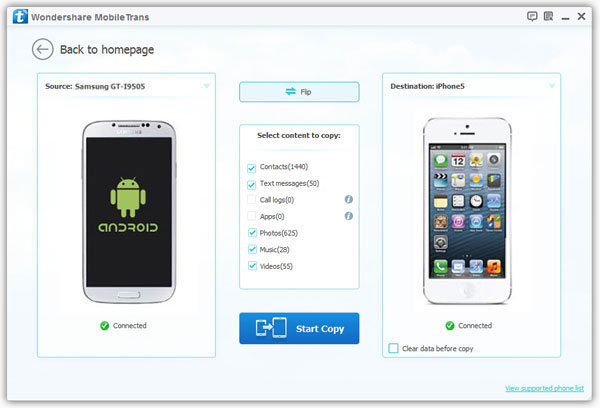
Шаг 3. Копирование контактов с Samsung на iPhone SE
Помимо контактов, эта программа передачи также может перемещать другие данные, такие как фотографии, текстовые сообщения, музыку, видео между Samsung и iPhone. Если вы хотите только перенести контакты, просто отметьте «Контакты» и перенесите их между своими телефонами, нажав кнопку «Начать копирование».
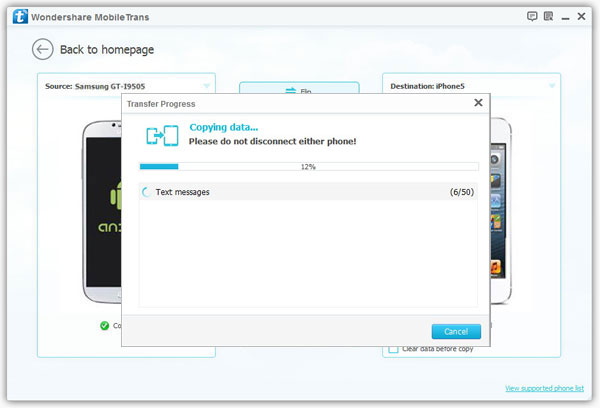
Когда процесс передачи закончится, нажмите «ОК».
Примечание. Пожалуйста, держите оба телефона подключенными к компьютеру все время в процессе передачи.
В большинстве ситуаций мы не можем просто сказать, какой из них лучше другого. И это тоже не в центре внимания на этой странице. Мы видим, что у Samsung и iPhone есть собственный инструмент управления, но такие программы не могут помочь вам перемещать данные между двумя разными операционными системами. Поэтому, если вы столкнулись с проблемой передачи данных, таких как контакты, фотографии, SMS и т. Д., Между Samsung и iPhone, вы можете воспользоваться бесплатной пробной версией этой программы Phone Transfer for Mobile.


Прочитайте больше:
Как перенести данные с Samsung на iPhone SE / 6S / 6
Как перенести контакты iPhone в Samsung Galaxy S7 / S7 Edge
Как передать контакты между Samsung Galaxy и iPhone 6 / 5S / 5
Комментарии
подскажите: тебе нужно авторизоваться прежде чем вы сможете комментировать.
Еще нет аккаунта. Пожалуйста, нажмите здесь, чтобы зарегистрироваться.

Загрузка...




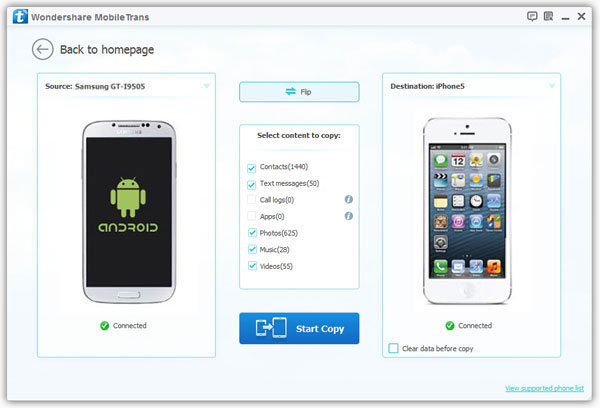
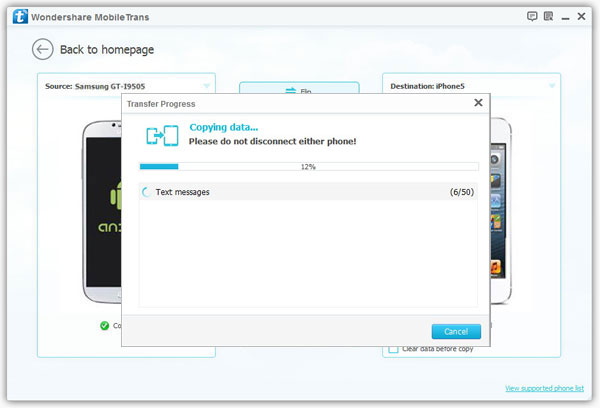








Комментариев пока нет. Скажите что-то...